Windows 10 Sürüm 1903 Mayıs 2019 Güncellemesi Nasıl Kaldırılır
Microsoft, Windows 10 sürüm 1903 'Mayıs 2019 Güncelleştirmesi' üzerinde çalışmayı tamamladı. Yakında şirket, temiz, çevrimdışı bir kurulum için Windows Update aracılığıyla ve Medya Oluşturma Aracı/ISO görüntüleri aracılığıyla kullanıma sunacak. Windows 10 Sürüm 1903'ü yüklediyseniz ancak bu güncellemeden memnun değilseniz, onu nasıl kaldıracağınız aşağıda açıklanmıştır.
Reklamcılık
Uygulamalarınız bu güncellemeyle uyumluluk sorunları yaşıyor olabilir veya donanım sürücüleriniz de size sorun çıkarabilir. Ya da bazılarını beğenmeyebilirsiniz. bu büyük güncellemede yapılan değişiklikler. Her durumda, onu kaldırma seçeneğiniz olduğunu bilmek önemlidir.
Windows 10 Mayıs 2019 Güncelleştirmesini yalnızca yüklemediyseniz kaldırabilirsiniz. Windows.old klasörünü sildi. Zaten sildiyseniz, sizin için mevcut olan tek seçenek önceki işletim sisteminin temiz bir kurulumunu gerçekleştirmek olacaktır!
Devam etmeden önce, Windows 10 sürüm 1903 için tüm toplu güncelleştirmeleri yüklediğinizden emin olun. Son güncellemelerle Microsoft, onu kaldırırken karşılaşabileceğiniz olası sorunları çözebilir.
Windows 10 Sürüm 1903 Mayıs 2019 Güncellemesini Kaldırmak İçin,
- Açık Ayarlar.
- Güncelleme ve güvenlik - Kurtarma'ya gidin.
- Sağda, Windows 10'un önceki sürümüne geri dön altındaki "Başlayın" düğmesine gidin.
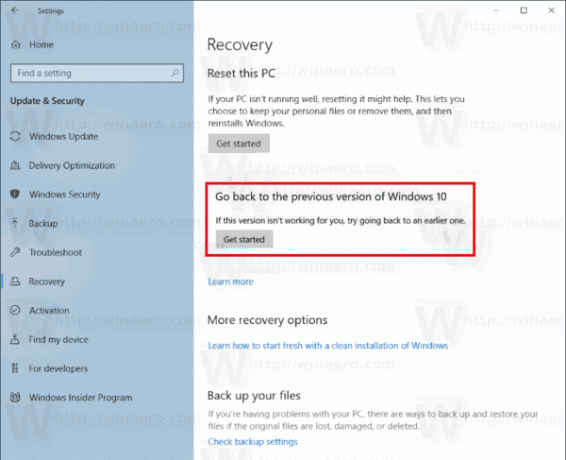
- Birkaç saniye sonra, sürümü neden kaldırdığınızı doldurmanız istenecektir. Aşağıdaki nedenlerden birini seçebilirsiniz:
- Uygulamalarım veya cihazlarım bu derlemede çalışmıyor
- Daha önceki yapıların kullanımı daha kolay görünüyordu
- Daha önceki yapılar daha hızlı görünüyordu
- Daha önceki yapılar daha güvenilir görünüyordu
- Başka bir nedenle
- Ardından, en son güncellemeleri kontrol etmeniz ve sorununuzun çözülüp çözülemeyeceğini görmeniz istenecektir.

- Bundan sonra Windows 10, daha önce kurulmuş işletim sisteminde kullanıcı hesabının şifresini bilmeniz gerektiğini size hatırlatacaktır.

- Son istemde "Bu yapıyı denediğiniz için teşekkürler" yazıyor. Orada "Önceki yapıya geri dön" adlı düğmeye tıklamanız gerekiyor. Windows 10, Fall Creators Update'i kaldıracak ve önceki Windows sürümünüze dönecektir.

Windows 1903 sürümünde kalmaya karar verirseniz, burada ilginizi çekebilecek birkaç kaynak bulunmaktadır. Aşağıdaki makalelere bakın:
- Windows 10 sürüm 1903'teki yenilikler
- Gecikme Windows 10 Sürüm 1903 Mayıs 2019 Güncelleme Kurulumu
- Windows 10'da Ayrılmış Depolama Boyutunu Azaltın
- Yeni Light Windows 10 Duvar Kağıdını İndirin
- Windows 10'da Yeni Işık Temasını Etkinleştir
Windows 10 sürüm 1903'ü görevleriniz için uygun buluyorsanız ve önceki işletim sistemine geri dönmek istemiyorsanız, disk sürücünüzü güvenle temizleyin ve önceki Windows'un gereksiz dosyalarını kaldırarak sistem sürücüsünde 40 gigabayta kadar geri alın sürüm. Temizleme işlemini yaptıktan sonra geri alma prosedürü mümkün olmayacaktır.
